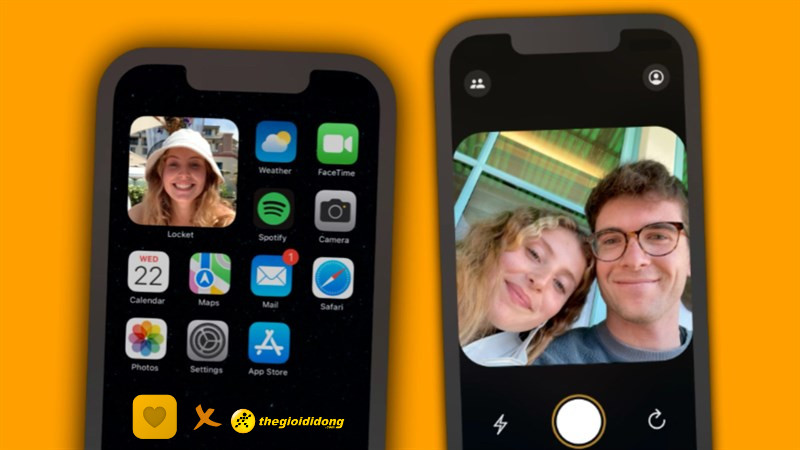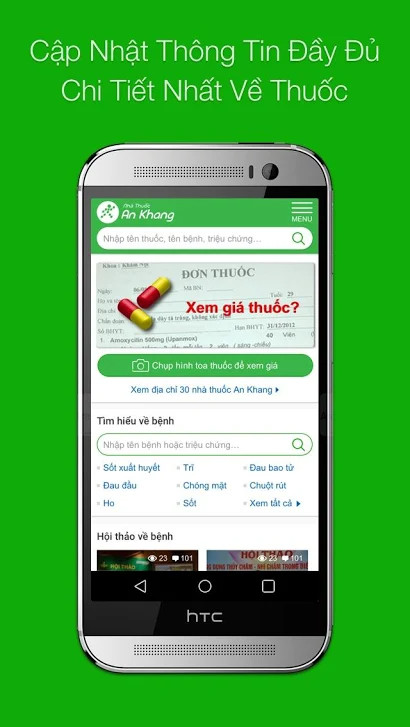Chặn Trang Web Tự Mở Trên Chrome: Lướt Web Mượt Mà, Không Quấy Rầy
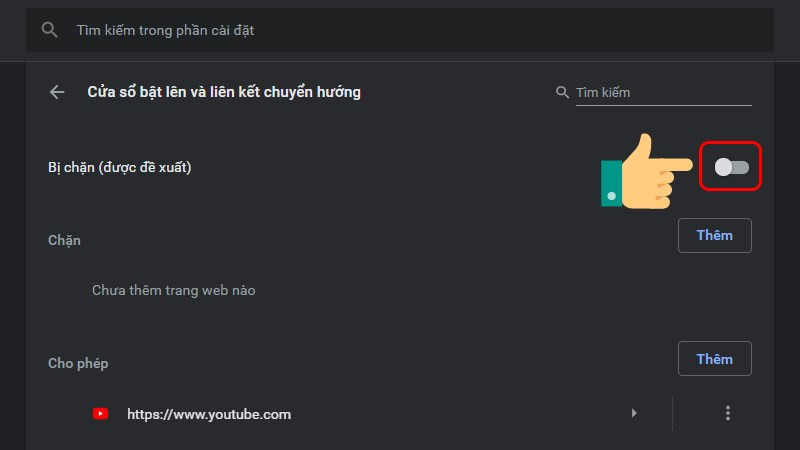
Bạn đang lướt web trên Chrome và bỗng dưng các trang web lạ tự động mở ra liên tục? Thật phiền phức phải không? Tình trạng này không chỉ gây khó chịu mà còn tiềm ẩn nguy cơ bảo mật. Đừng lo, bài viết này trên trangtingame.com sẽ hướng dẫn bạn cách chặn trang web tự mở trên Chrome một cách đơn giản và hiệu quả, giúp bạn tận hưởng trải nghiệm lướt web mượt mà hơn.
Tại Sao Cần Chặn Trang Web Tự Mở?
Việc chặn các trang web tự động bật lên không chỉ giúp bạn tập trung hơn khi làm việc hay giải trí trực tuyến mà còn bảo vệ máy tính khỏi các trang web độc hại. Vậy nên, hãy cùng tìm hiểu cách ngăn chặn vấn đề này nhé!
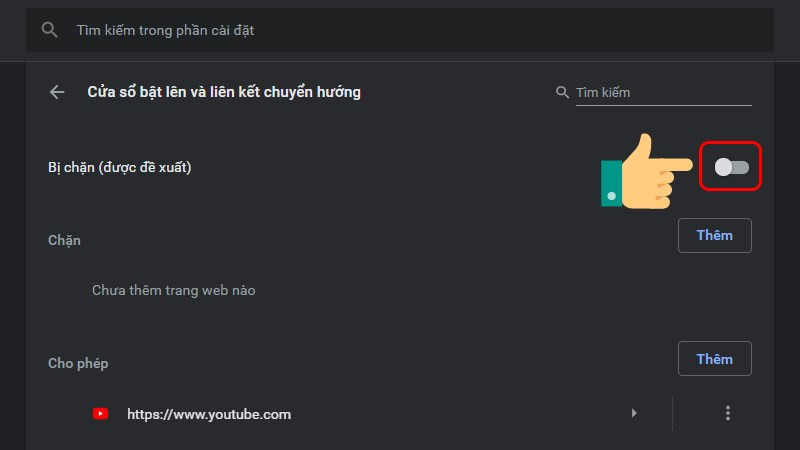 Chặn cửa sổ bật lên trên Chrome
Chặn cửa sổ bật lên trên Chrome
Lợi Ích Của Việc Chặn Trang Web Tự Mở
- Tăng cường trải nghiệm lướt web: Không còn bị gián đoạn bởi các cửa sổ quảng cáo bất ngờ.
- Bảo vệ máy tính khỏi malware: Hạn chế nguy cơ nhiễm phần mềm độc hại từ các trang web không rõ nguồn gốc.
- Tiết kiệm thời gian và tài nguyên: Không phải mất thời gian đóng các tab quảng cáo, giúp máy tính hoạt động hiệu quả hơn.
Hướng Dẫn Chặn Trang Web Tự Mở Trên Chrome (Máy Tính)
Cách Nhanh
- Mở trình duyệt Chrome.
- Nhấp vào biểu tượng ba chấm dọc ở góc trên bên phải.
- Chọn “Cài đặt”.
- Trong mục “Quyền riêng tư và bảo mật”, chọn “Cài đặt trang web”.
- Chọn “Cửa sổ bật lên và chuyển hướng”.
- Gạt nút chuyển sang trái để chặn tất cả các trang web.
Hướng Dẫn Chi Tiết
Bước 1: Mở trình duyệt Chrome trên máy tính của bạn. Nhấp vào biểu tượng ba chấm dọc (menu) ở góc trên bên phải.
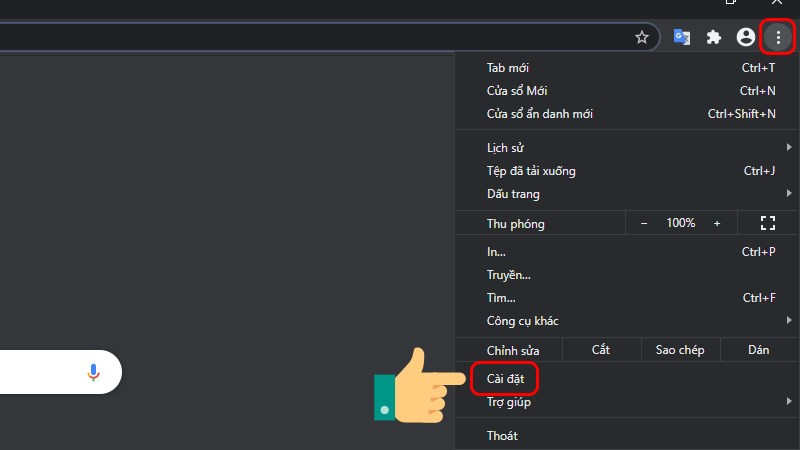 Vào cài đặt Chrome
Vào cài đặt Chrome
Bước 2: Trong menu xổ xuống, chọn “Cài đặt”. Tìm đến mục “Quyền riêng tư và bảo mật” và nhấp vào đó.
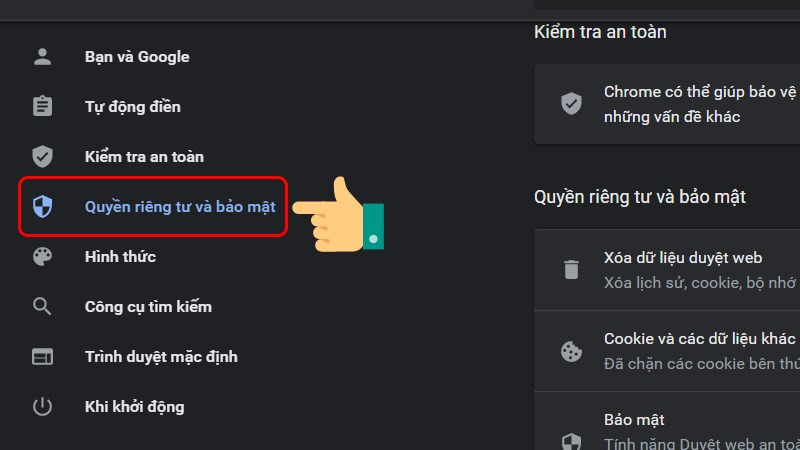 Chọn quyền riêng tư và bảo mật
Chọn quyền riêng tư và bảo mật
Bước 3: Tiếp tục chọn “Cài đặt trang web”. Cuộn xuống cho đến khi bạn thấy “Cửa sổ bật lên và chuyển hướng”.
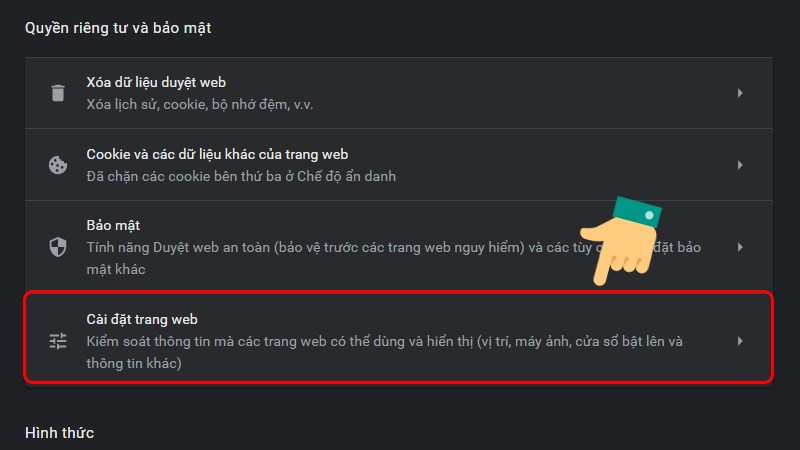 Chọn cài đặt trang web
Chọn cài đặt trang web
Bước 4: Tại đây, bạn sẽ thấy nút gạt. Gạt nút sang trái để chặn tất cả các trang web tự động mở.
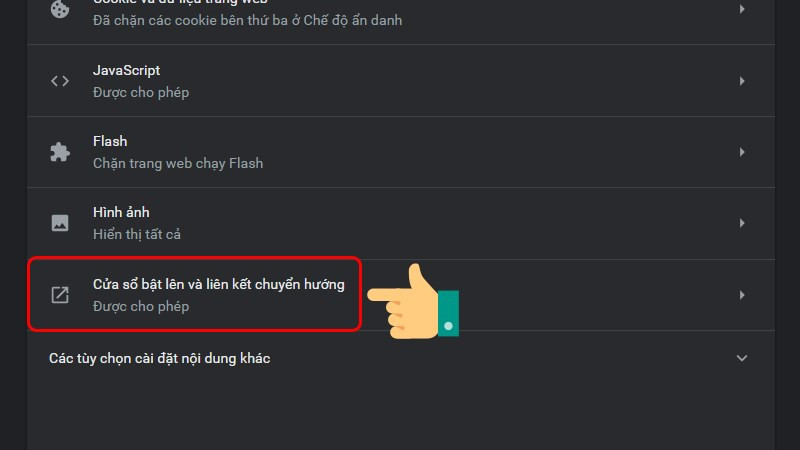 Chặn cửa sổ bật lên
Chặn cửa sổ bật lên
Bước 5 (Tùy chọn): Nếu bạn muốn cho phép hoặc chặn cửa sổ bật lên từ một trang web cụ thể, hãy nhấp vào nút “Thêm” trong phần “Cho phép” hoặc “Chặn”. Sau đó, dán URL của trang web mà bạn muốn quản lý.
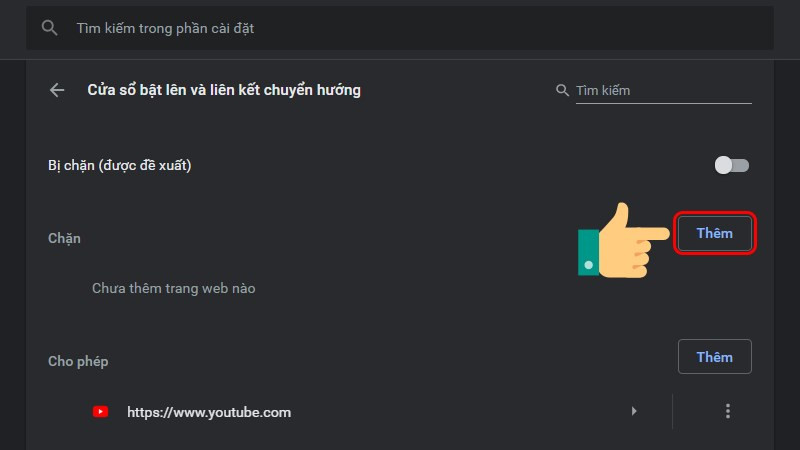 Thêm trang web cụ thể
Thêm trang web cụ thể
Chặn Trang Web Tự Mở Trên Chrome (Điện Thoại)
Các bước thực hiện trên điện thoại cũng tương tự như trên máy tính.
Kết Luận
Vậy là bạn đã biết cách chặn trang web tự mở trên Chrome một cách dễ dàng rồi đấy. Hy vọng bài viết này trên trangtingame.com hữu ích với bạn. Nếu bạn có bất kỳ thắc mắc nào, hãy để lại bình luận bên dưới nhé! Đừng quên chia sẻ bài viết này cho bạn bè và người thân để cùng nhau tận hưởng trải nghiệm lướt web mượt mà hơn.